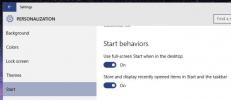Sinhronizirajte uporabniške nastavitve sistema Windows 8 med računalniki in tabličnimi računalniki prek Microsoftovega računa
Windows 8 v nasprotju s prejšnjimi različicami sistema Windows vključuje dve možnosti za prijavo; lahko ustvarite lokalni račun ali se odločite za prijavo z Microsoftovim računom (uradno znan kot račun Windows Live). Če se odločite za prijavo s svojim Microsoftovim računom, boste lahko samodejno sinhronizirali svoje nastavitve, vključno z internetno zgodovino, bližnjicami, nastavitvami aplikacij, geslom za storitve itd., z drugimi računalniki Windows 8 in tablete. Privzeto vas prosi, da vnesete podatke za prijavo v Microsoftov račun, da začnete sinhronizirati nastavitev računalnika, vendar lahko preprosto ustvarite lokalni račun in ga nato pretvorite v Microsoftov račun. V tej objavi vas bomo vodili skozi postopek ustvarjanja Microsoftovih in lokalnih uporabniških računov ter konfiguracijo PC Sync nastavitve.
Ta vodnik je del naše serije o podrobnem poročilu o novih funkcijah in izboljšavah sistema Windows 8.
- Kako namestiti Windows 8 na VirtualBox
- Kaj je novega v namizju sistema Windows 8, zaženite iskanje in meni »Start«
- Celoten vodnik za Windows 8 Explorer, nova orodja in možnosti traku
- Celoten vodnik za upravitelja opravil Windows 8, nove funkcije in možnosti
- Nastavitve računalnika Windows 8 [Celoten vodnik]
- Kako osvežiti ali ponastaviti računalnik Windows 8 [Celoten vodnik]
- Vse o Windows 8 FileName trki in pogovorno okno za kopiranje / premikanje
- Celoten vodnik za zagonski meni Windows 8
- Sinhroniziranje uporabniških nastavitev sistema Windows 8 med osebnimi računalniki in tabličnimi računalniki prek sistema Windows Live ID (trenutno gledano)
- Hitri pregled zaklenjenega zaslona Windows
- Celoten vodnik za varnostno kopijo zgodovine datotek Windows 8
Ker je za ustvarjanje spletnega računa (Microsoftov račun) potrebna aktivna internetna povezava postopek preverjanja, boste morda želeli ustvariti lokalni račun, za katerega se ne potrebujete povezave internet. Prvi korak je zagon nastavitev računalnika iz vrstice čarov. Preprosto prikažite vrstico čarov s kombinacijo hitrih tipk Windows + C in kliknite Nastavitve.

Zdaj pritisnite Več nastavitev računalnika, da odprete nastavitve računalnika.

Po kliku se odpre okno z nastavitvami računalnika. Zdaj izberite Uporabniki na levi stranski vrstici, nato pa še Dodajte uporabnika iz glavnega okna.

Prosil vas bo, da vnesete e-poštni naslov Microsoftovega računa, ki mu sledi geslo, da ustvarite uporabniški račun Windows 8, povezan z vašim Microsoftovim računom. Če pa želite ustvariti lokalni račun, kliknite Ne želite, da se ta uporabnik prijavi z Microsoftovim računom? povezava.

Upoštevati je treba, da je lokalni račun omejen samo na vaš računalnik, zato ne boste mogli sinhronizirati sistema Windows 8 nastavitve, podprte nastavitve aplikacij in geslo podprtih storitev pri drugih računalnikih in tabličnih računalnikih Windows 8.
V naslednjem koraku kliknite Lokalni račun.

Zdaj vnesite svoje uporabniško ime, geslo in namig za geslo. Zdaj kliknite Naprej, da ustvarite lokalni račun.

Če ste se odločili za uporabo Microsoftovega računa namesto lokalnega računa, boste lahko podatke in nastavitve računalnika sinhronizirali z oblakom. Ko ustvarite Microsoftov račun, boste v nastavitvah računalnika prikazali dodatno možnost »Sinhroniziraj nastavitve računalnika«. Če kliknete to, boste prikazali več stikal za sinhronizacijo podatkov in nastavitev z Microsoftovim računom. Najprej vas prosi potrdite ta računalnik za sinhronizacijo podatkov o računu skupaj z drugimi sistemskimi nastavitvami. S klikom potrdite ta računalnik (z vrha strani) odpre račun Windows Live v privzetem brskalniku in preveri nastavitve sinhronizacije računalnika.

Te možnosti vključujejo omogočanje ali onemogočanje sinhronizacije, izbiro možnosti sinhronizacije iz možnosti personalizacije, kot so barve Windows, ozadja, zaklenjeni zaslon in teme do naprednejših podatkov, kot so vaše nastavitve enostavnosti dostopa, jezikovne nastavitve, zgodovina brskalnika, zaznamki, priljubljene in nastavitve iskanja, tipkovnica, nastavitve zaslona, miške in drugih vhodnih naprav, slika računa, shranjena gesla za določene aplikacije in celo določene nastavitve in shranjene nastavitve v vaše aplikacije. Če uporabljate Windows 8 na tabličnem računalniku z izmerjenim podatkovnim načrtom ali z visokimi cenami gostovanja, lahko celo izberete, ali naj sinhronizirate, ko ste povezani prek tega podatkovnega načrta ali ne.

Glede na prednosti, ki jih prinaša spletni uporabniški račun Windows 8, ki temelji na Microsoftovem računu, smo zelo priporočamo uporabo te možnosti za prijavo tistim, ki želijo takojšnje sinhronizacijo nastavitev računalnika z osebnimi računalniki Windows 8 in tablete
Iskanje
Zadnje Objave
Pridobite pred kratkim odprte predmete na opravilni vrstici, ne da bi jih pripeli v sistemu Windows 10
Opravilna vrstica je dolga funkcija operacijskega sistema Windows i...
QuickMove: samodejno premikanje datotek v mapo na podlagi imena in razširitve
Večina uporabnikov nove elemente prenese iz interneta neposredno na...
Nucleus doda menijsko vrstico s hitrim spustnim terminalom v Windows
Jedro je namizna aplikacija, ki Windows prinaša univerzalno menijsk...